文章詳情頁
Win10怎么進入強制修復 Win10強制修復系統教程
瀏覽:106日期:2022-11-14 10:18:31
Win10怎么進入強制修復模式,平時在使用中不可避免會遇到藍屏等問題,這時候可以嘗試進入win10自帶的恢復模式進行修復解決,很多人不知道如何進入,下面小編教下大家進入win10強制修復的方法。
方法一:
1、開啟電腦電源,然后出現滾動的小圓圈的時候按住電源鍵強制關機。
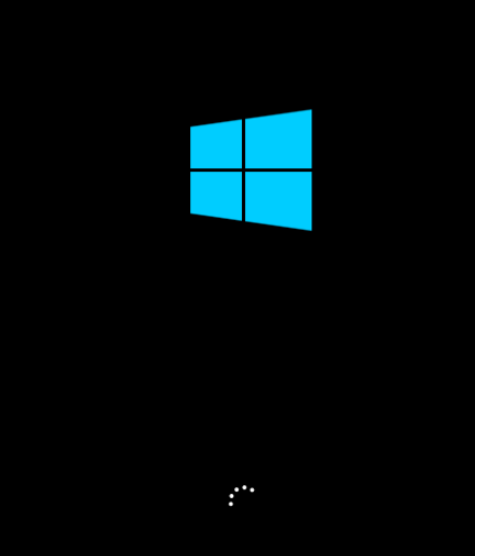
2、重復上述操作2到3次,直到出現“選擇一個選項”界面“,點擊“疑難解答”。
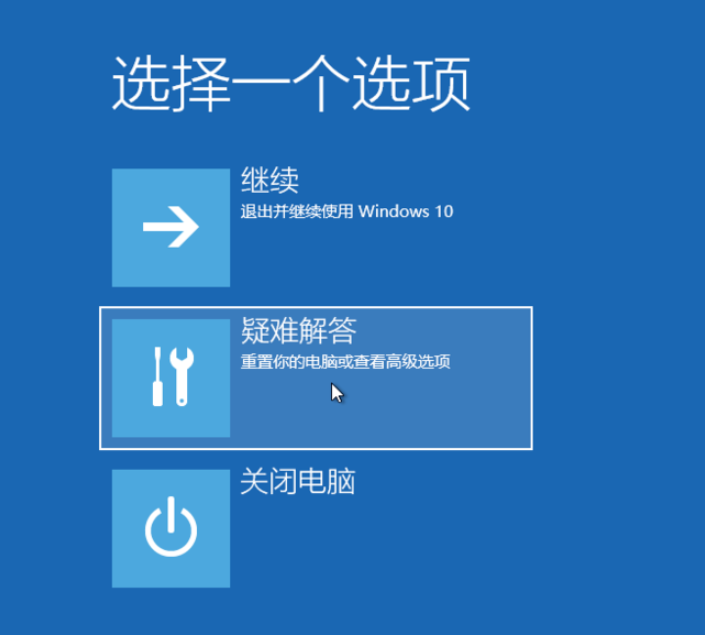
3、點擊“重置此電腦”。
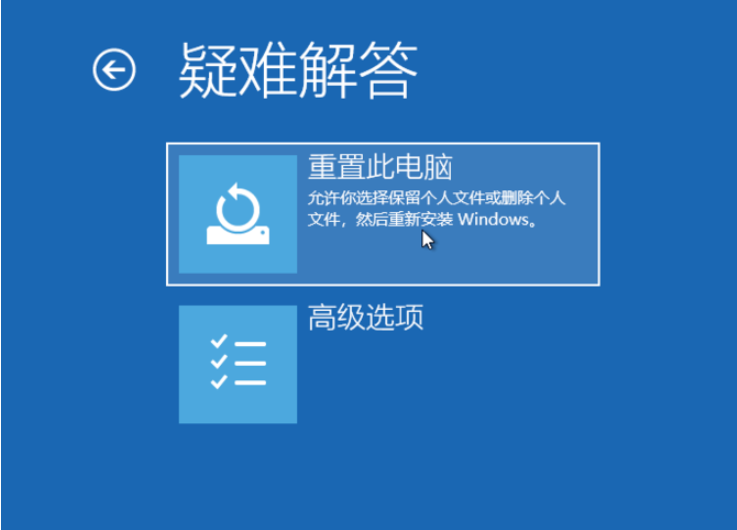
4、點擊“保留我的文件”或“刪除所有內容”(僅系統盤操作,不影響其他盤)。

5、電腦自動重啟后,點擊顯示的“帳戶名”。
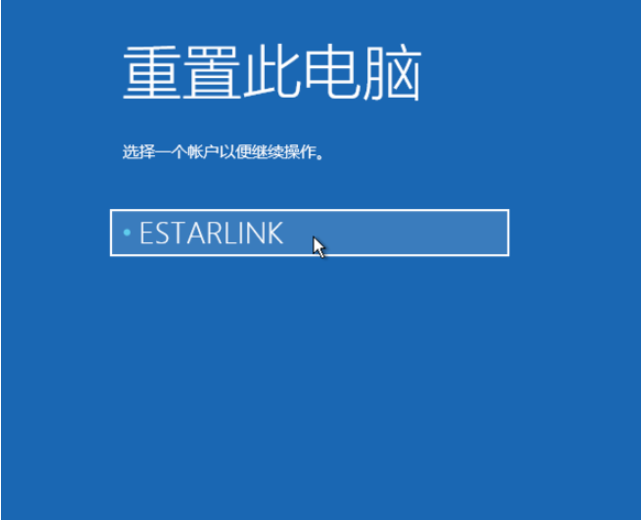
6、輸入帳戶密碼,然后點擊“繼續”,沒密碼留空,點繼續。

7、確認提示信息無誤后,點擊“重置”。
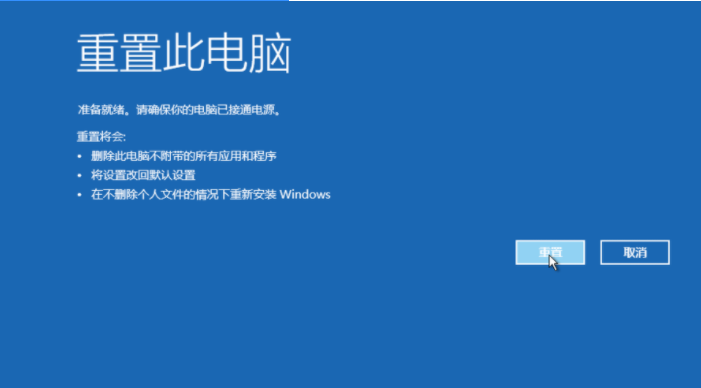
8、電腦自動重啟并進行系統初始化;過程比較久,耐心等待完成。
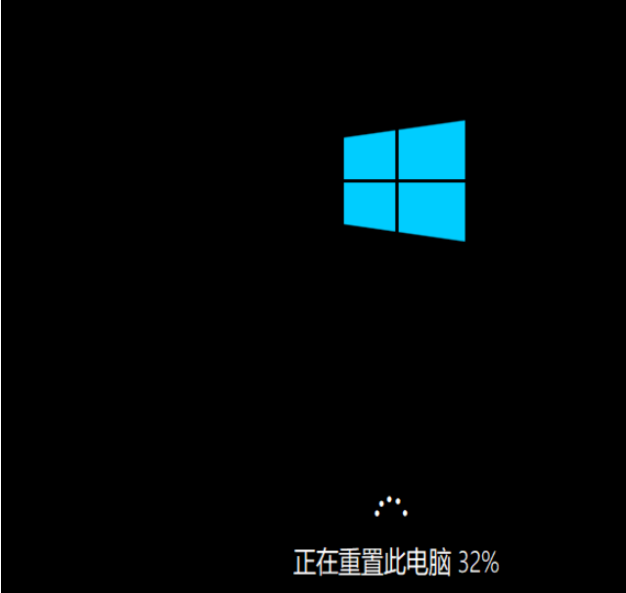
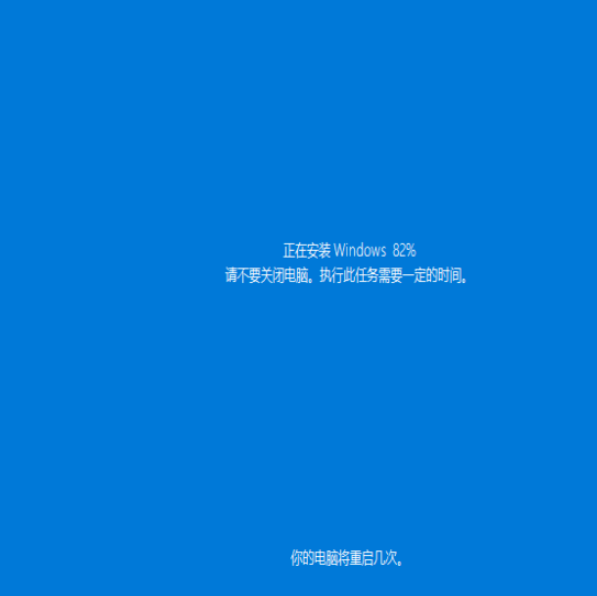
方法二:
1、按下Win+c鍵打開Win10的超級按鈕,點擊“設備”,然后點擊電源鍵,按住shift鍵之后點擊“重啟”也可以進入啟動菜單。
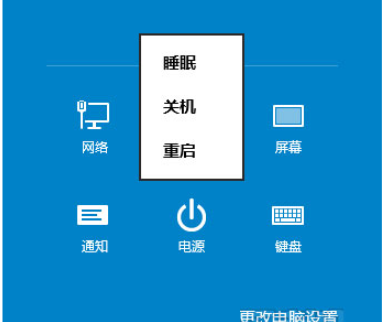
2、電腦重啟后會進入啟動菜單,依次選擇疑難解答》高級選項》啟動設置,按下“重啟”按鈕。
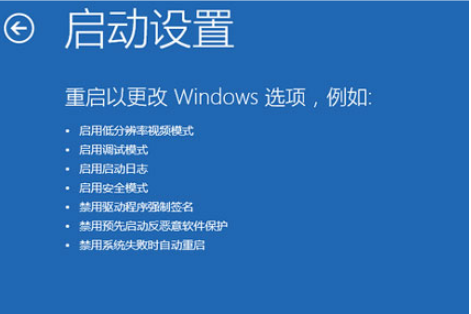
3、電腦再次重啟后就可以看到啟用安全模式的選項了。此外還包括:啟用調試、日志記錄、低分辨率視頻、帶網絡連接的安全模式、帶命令提示符的安全模式、禁用驅動程序強制簽名、預先啟動反惡意軟件保護、禁用失敗后自動重新啟動等選項,按下F10還能可以進入恢復模式。
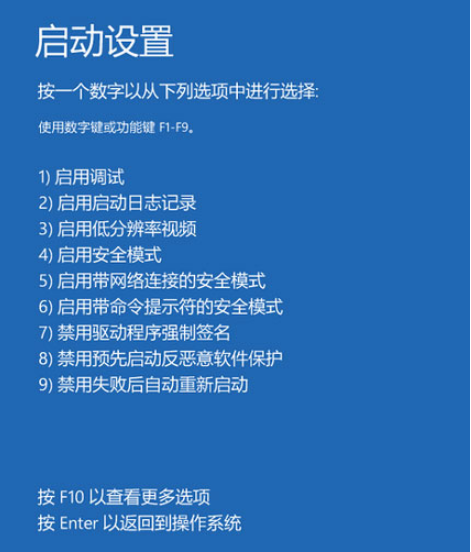
以上便是win10進入強制修復魔模式的方法啦,希望能幫到大家。
相關文章:
排行榜

 網公網安備
網公網安備